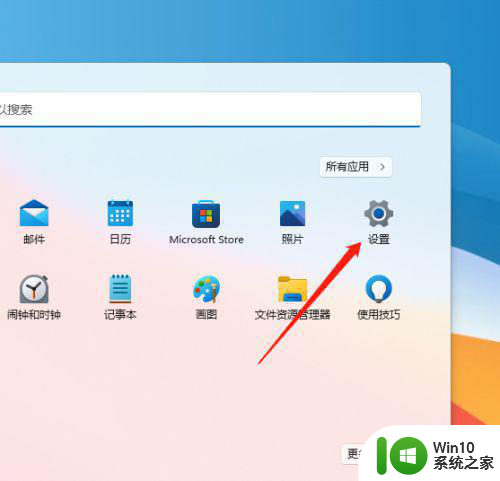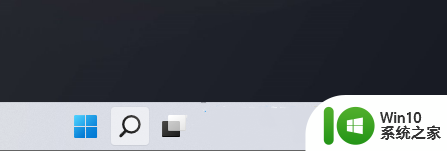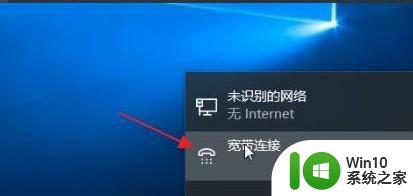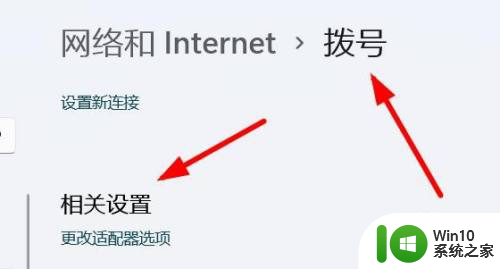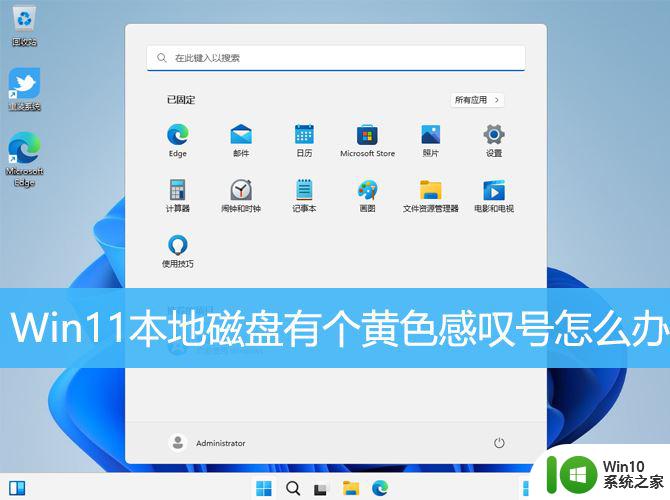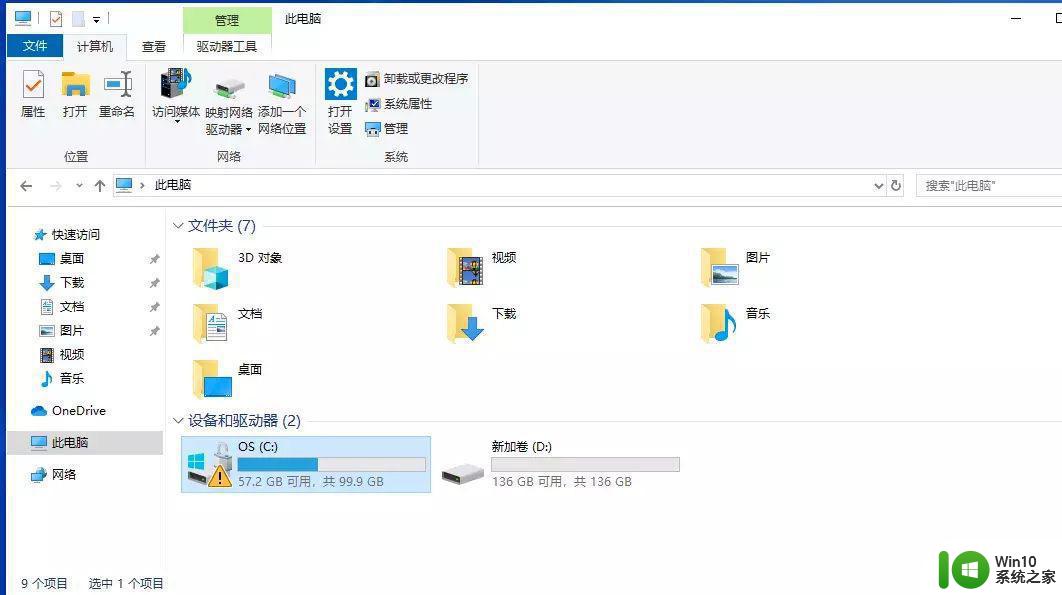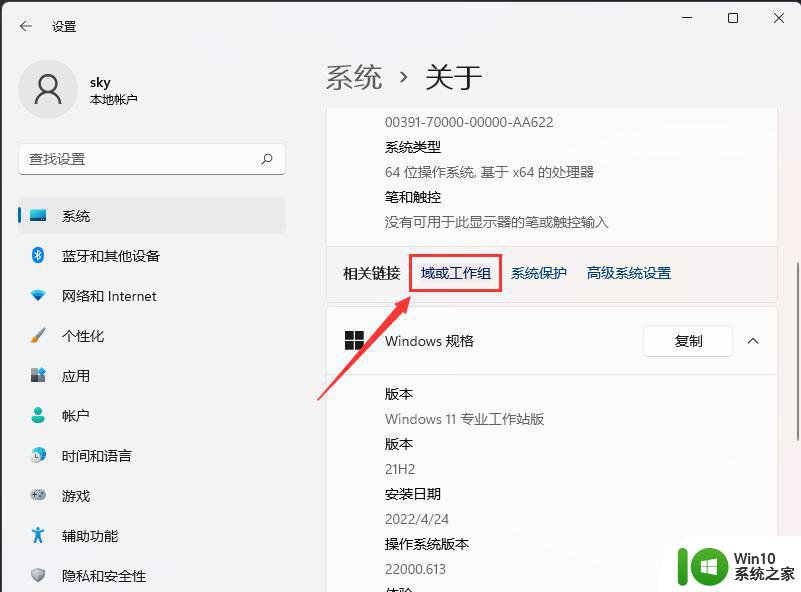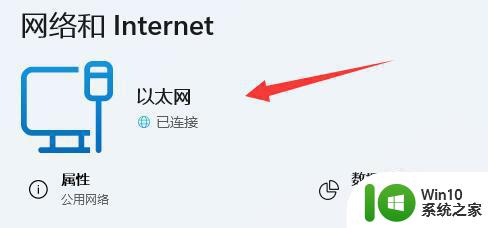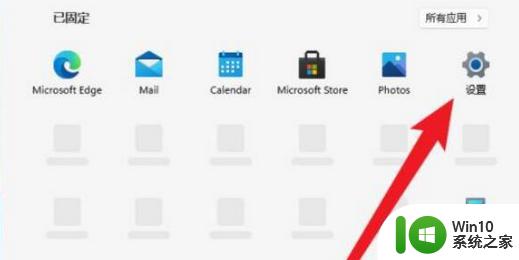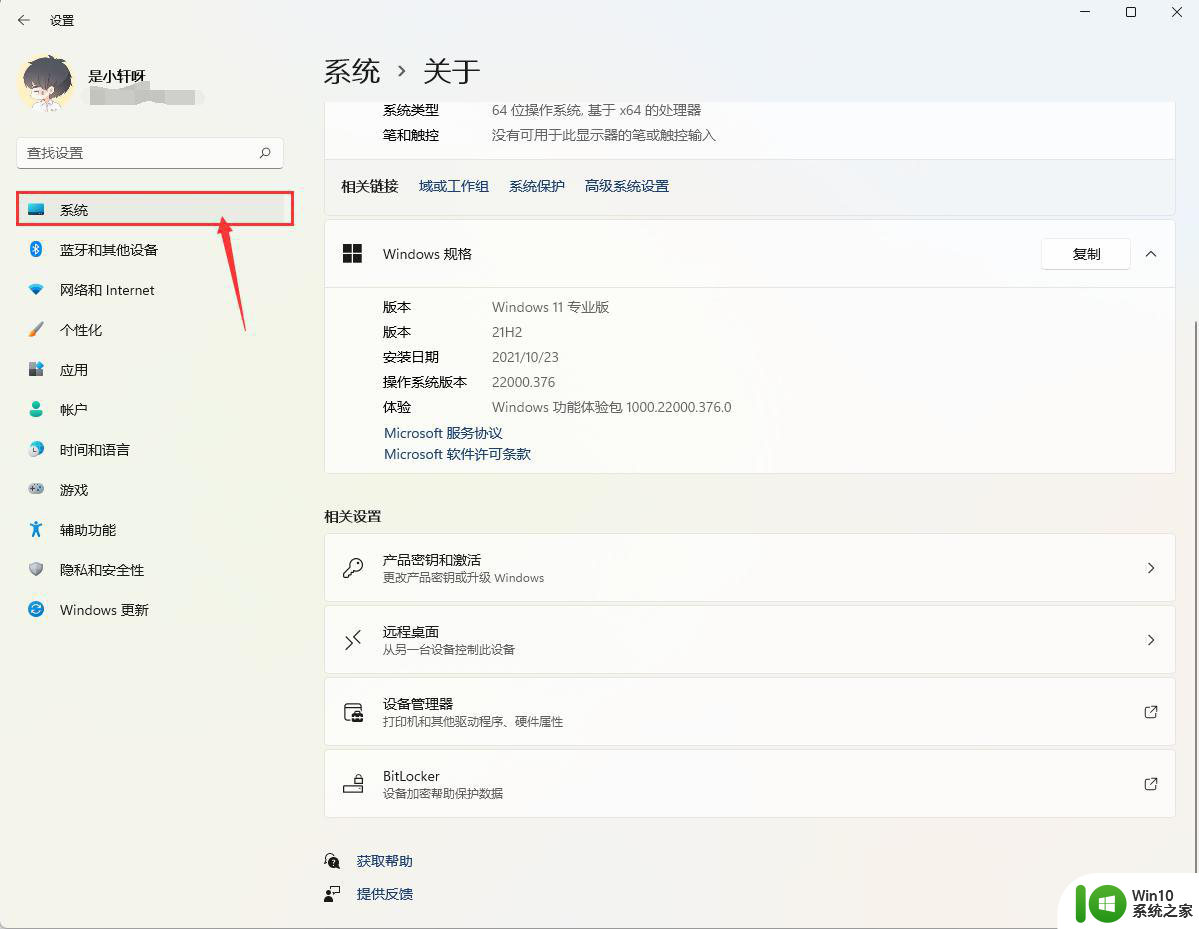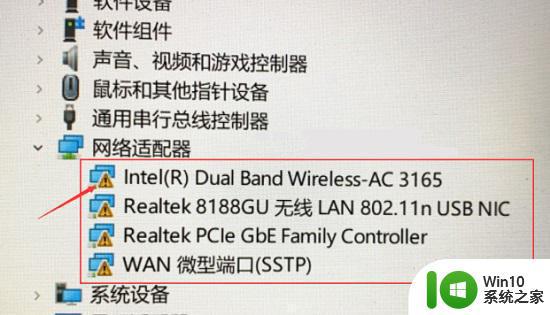win11宽带拨号该如何操作 win11怎么拨号上网
更新时间:2023-12-10 13:59:00作者:zheng
有些用户想要在win11电脑中通过宽带拨号来连接互联网,但是却不知道该拨号上网的操作方法是什么,今天小编教大家win11宽带拨号该如何操作,操作很简单,大家跟着我的方法来操作吧。
方法如下:
1.打开【设置】,依次点【网络和Internet】-【拨号】。
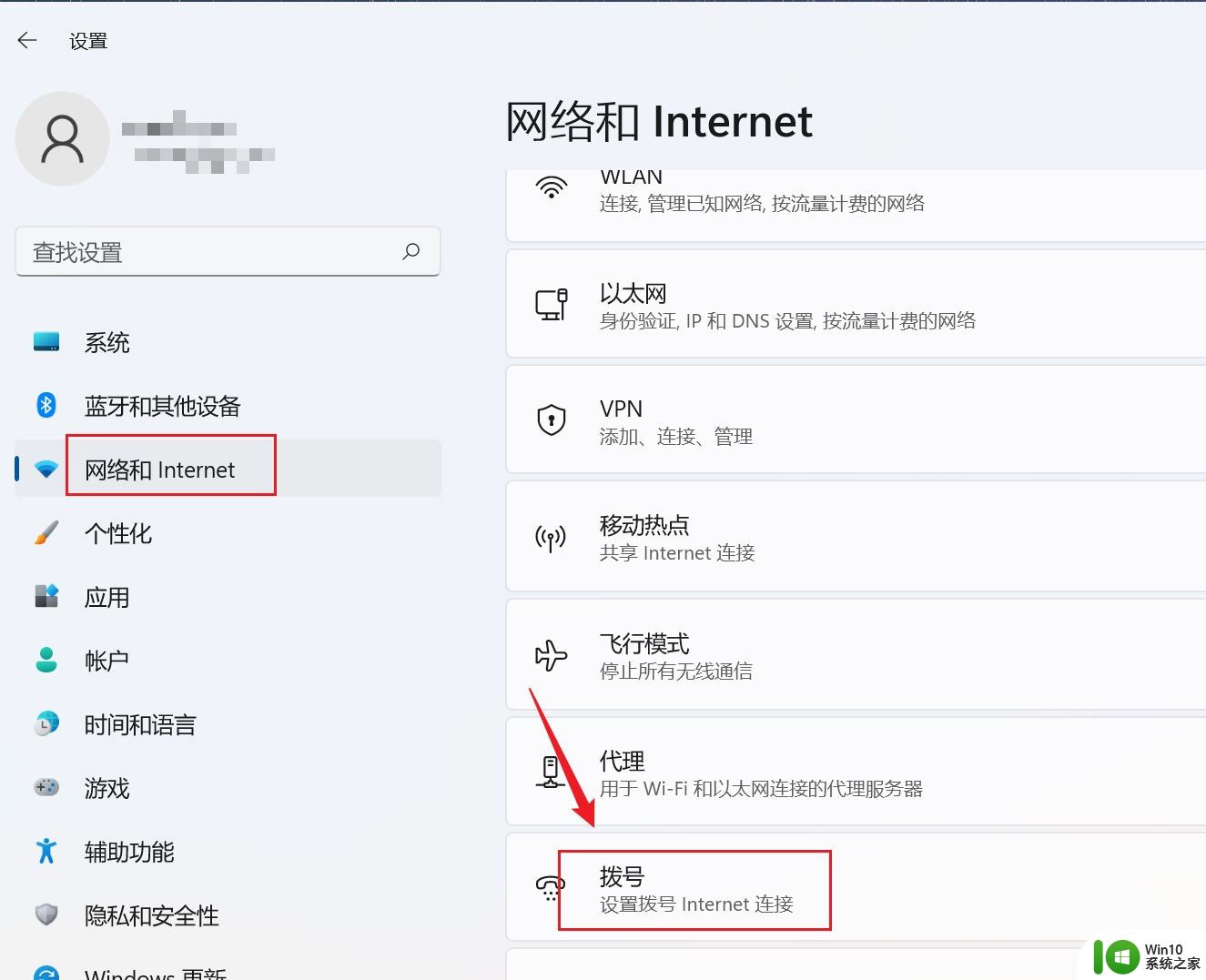
2.单击【设置新连接】。
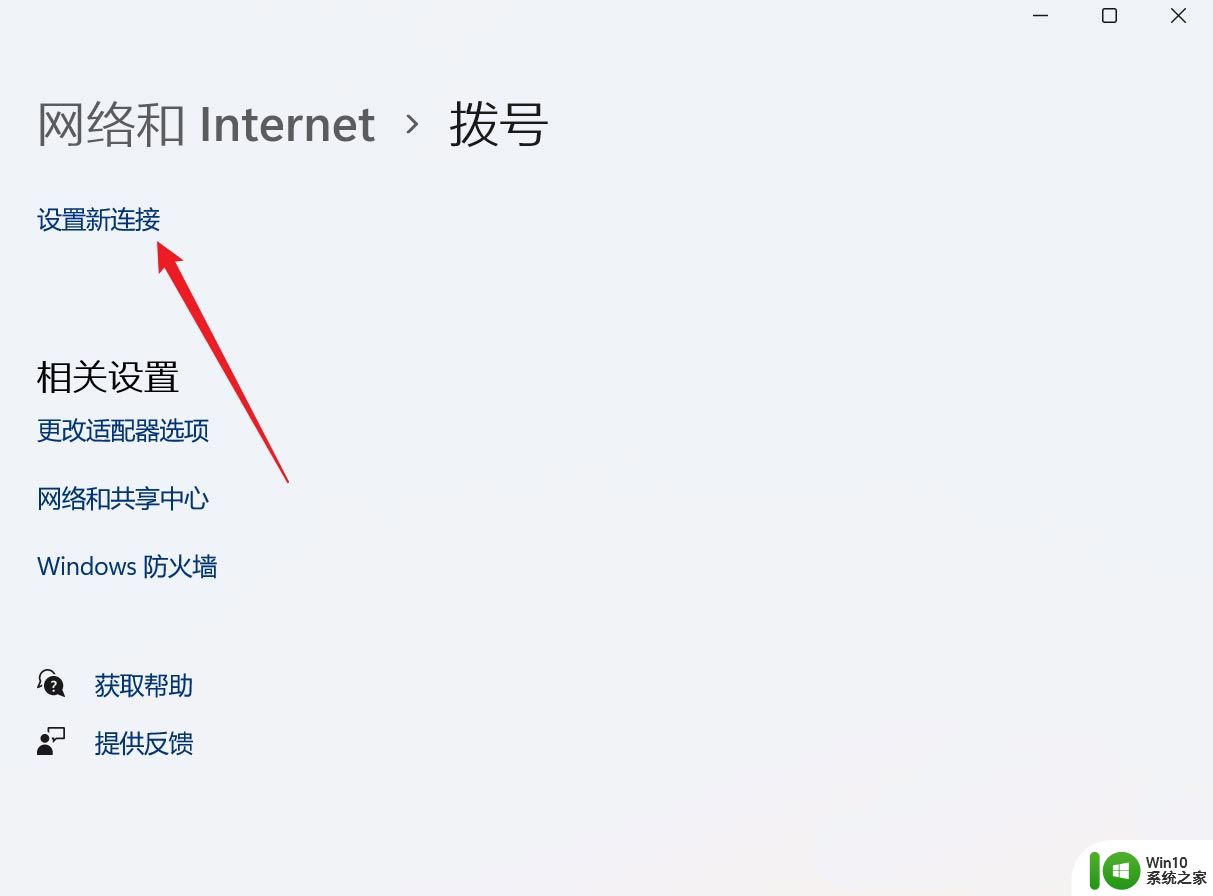
3.选择【连接到Internet】,点【下一页】。
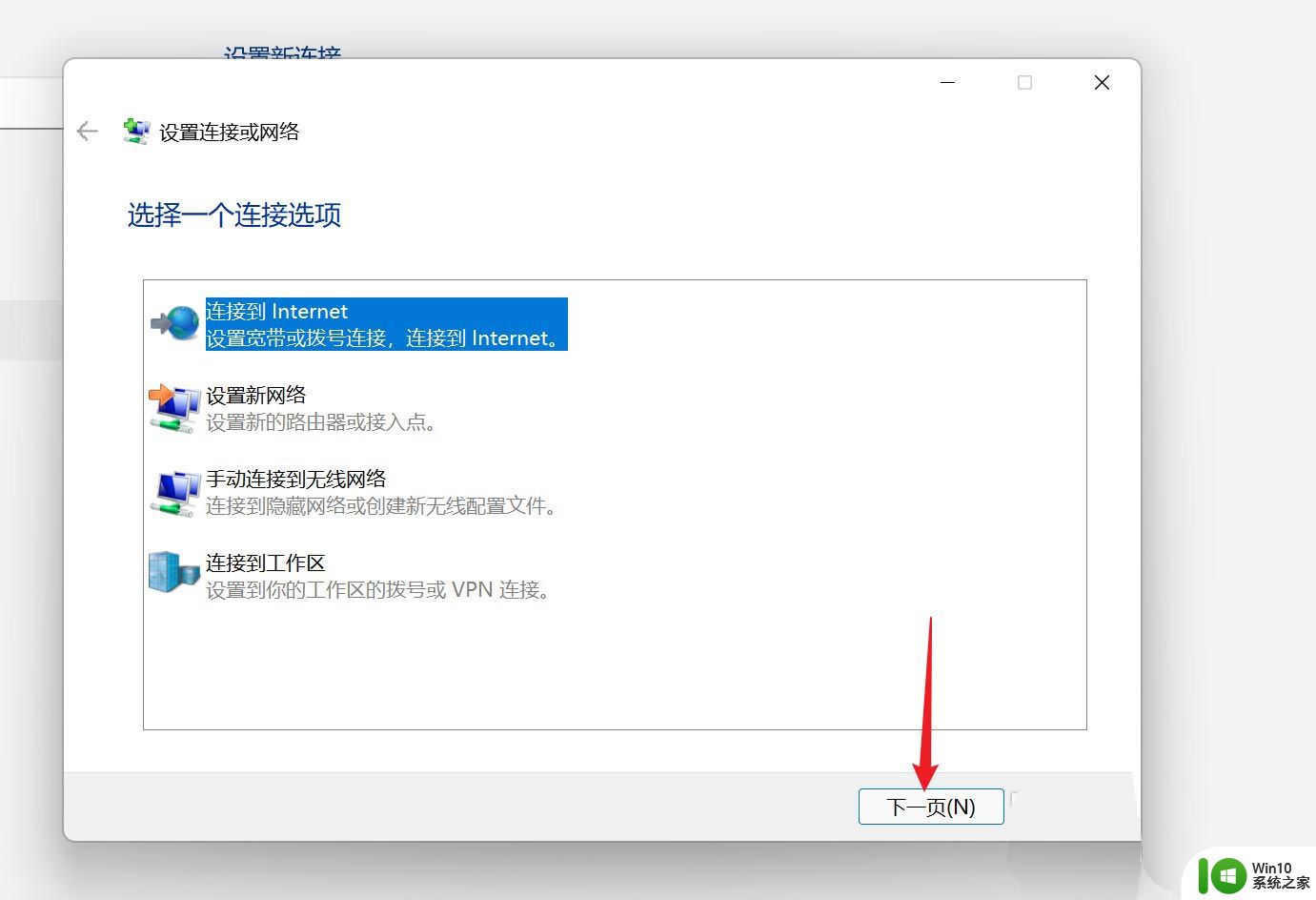
4.单击【设置新连接】。
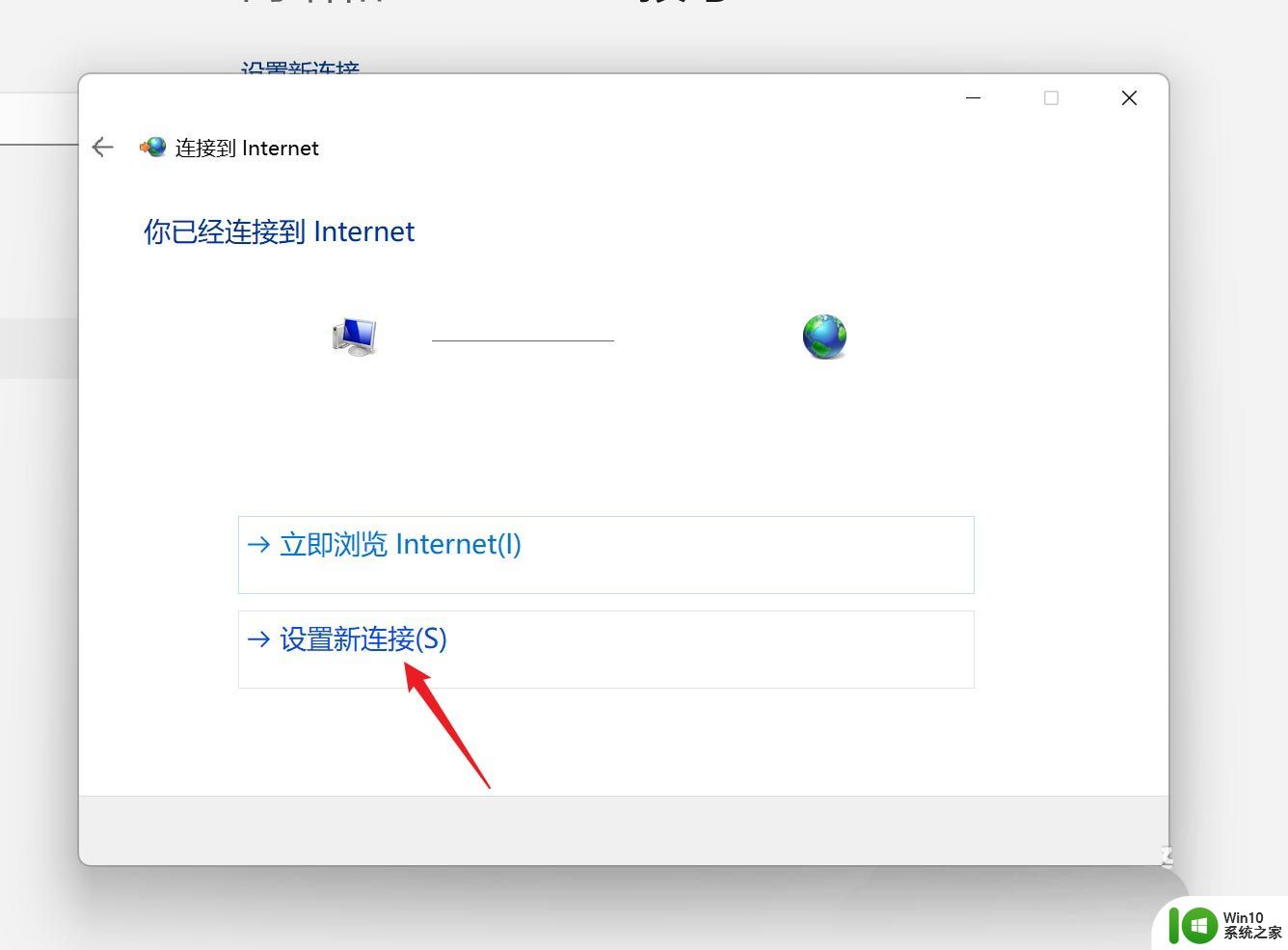
5.单击【宽带PPPoe】。
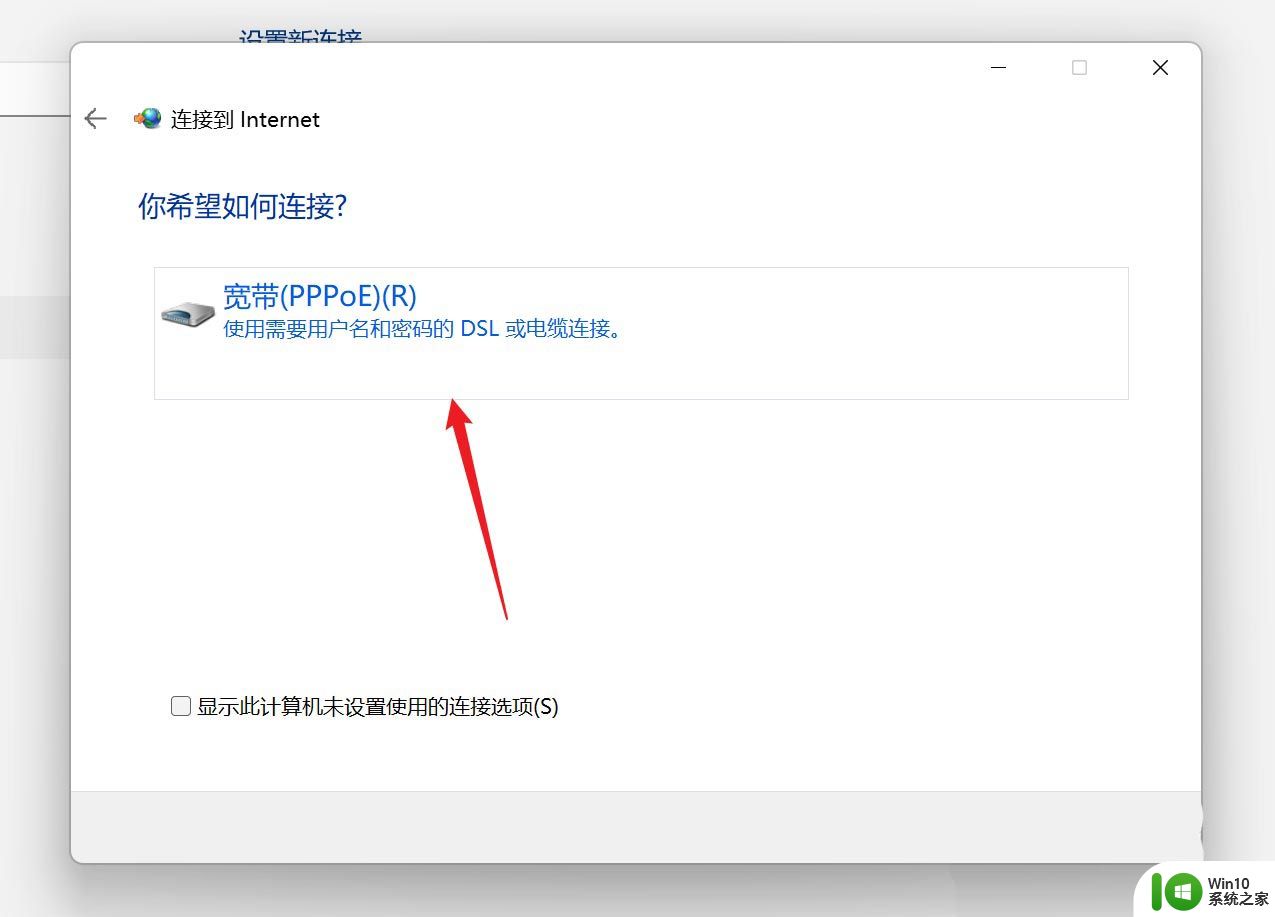
6.输入宽带用户名和密码,点【连接】即可。
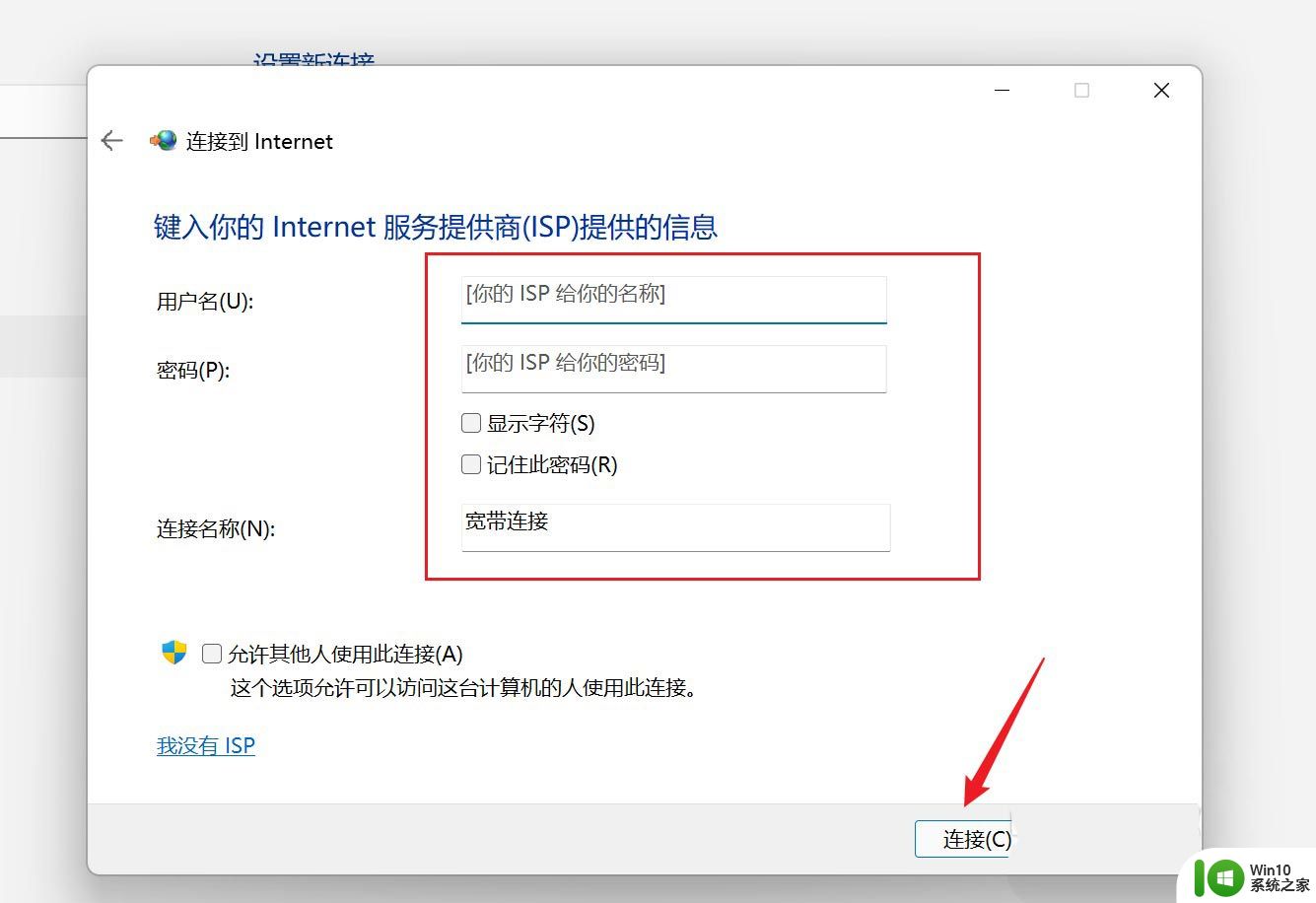
7.行密码验证,验证正确后会提示完成链接,这样网络就正常接通可以上网了。
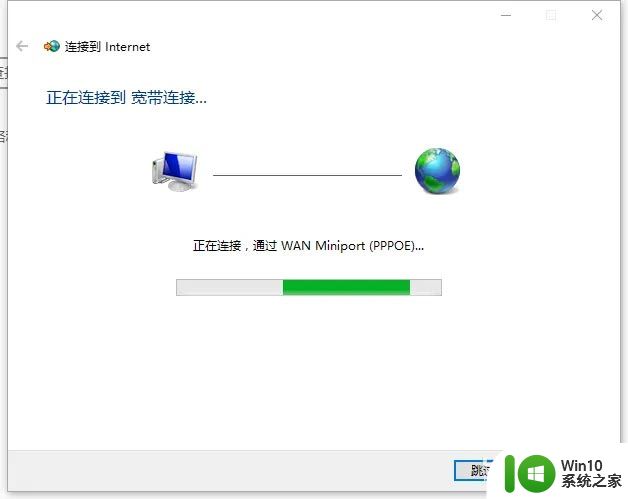
8.这样网络就连接到宽带,可以正常使用网络。
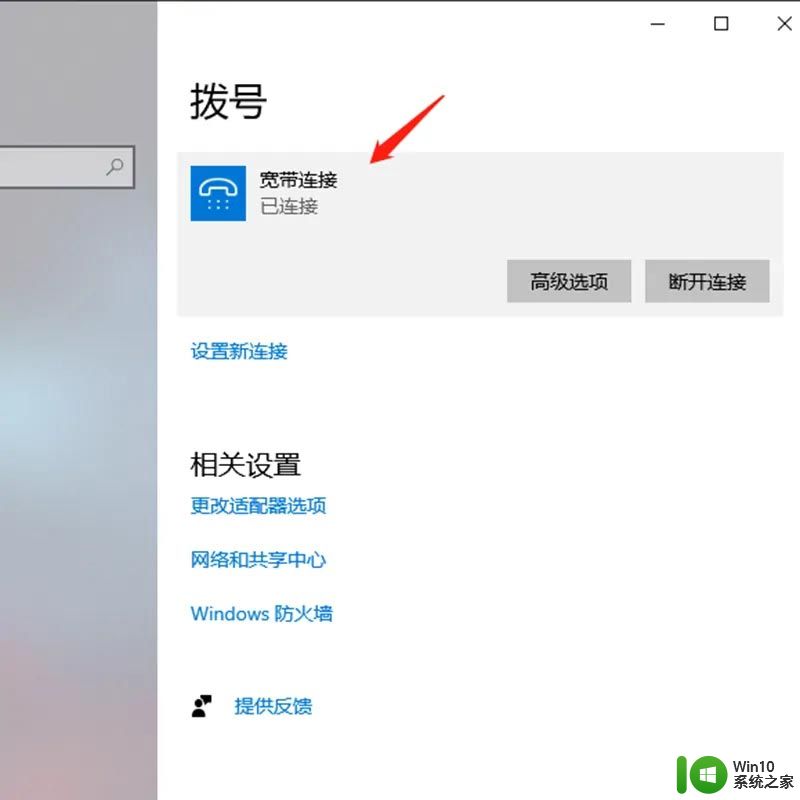
以上就是win11宽带拨号该如何操作的全部内容,有需要的用户就可以根据小编的步骤进行操作了,希望能够对大家有所帮助。